PPT设置背景颜色透明度的方法
时间:2023-09-13 13:56:24作者:极光下载站人气:130
很多小伙伴在对演示文稿进行编辑时都会选择使用PPT程序,因为在PPT页面中我们不仅可以对幻灯片的切换方式进行设置,还可以在幻灯片中使用各种背景填充方式。在使用PPT编辑演示文稿的过程中,有的小伙伴想要给幻灯片的背景进行背景颜色设置,这时我们只需要点击打开设计子工具栏中的设置背景格式工具,然后在窗格中选择一种填充方式,最后找到透明度选项,拖动该选项右侧的滑块就能进行调整了。有的小伙伴可能不清楚具体的操作方法,接下来小编就来和大家分享一下PPT设置背景颜色透明度的方法。
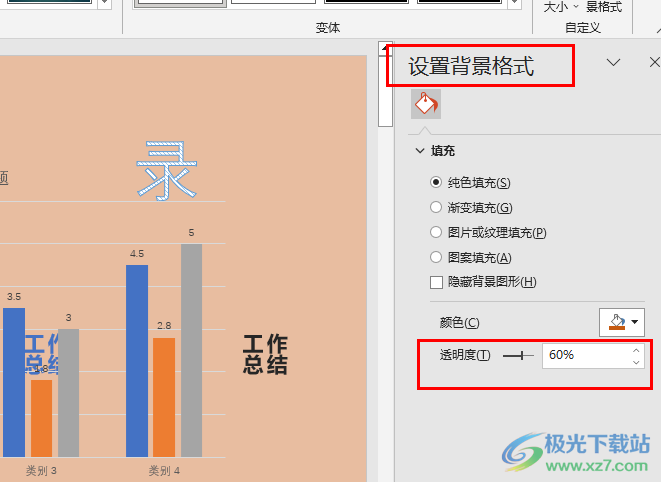
方法步骤
1、第一步,我们先右键单击一个需要编辑的演示文稿,然后在菜单列表中点击“打开方式”选项,再在子菜单列表中选择“powerpoint”选项
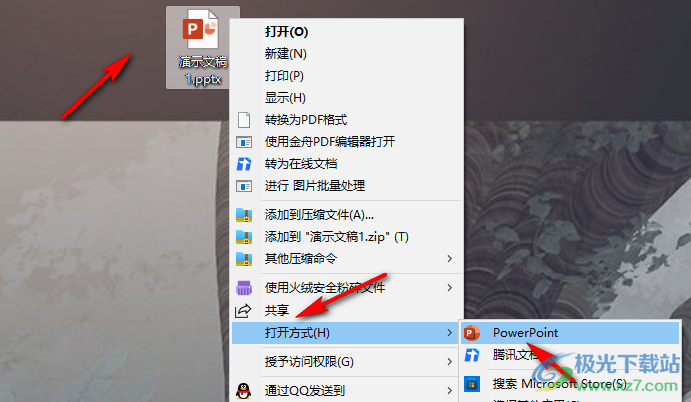
2、第二步,进入PPT页面之后,我们在该页面中先点击打开“设计”工具
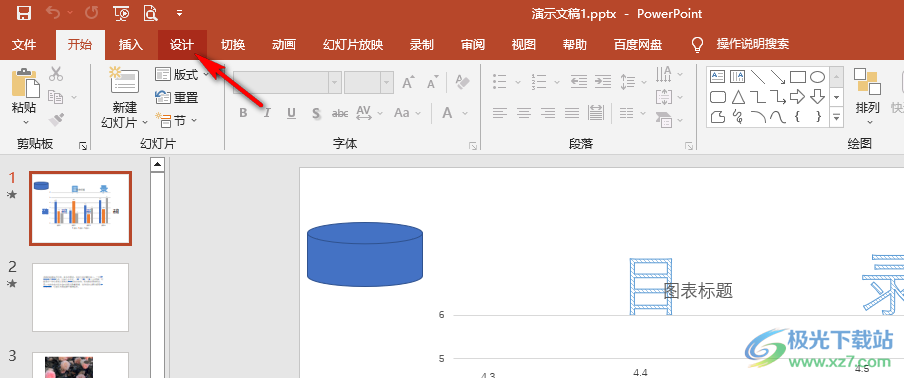
3、第三步,在“设计”的子工具栏中,我们找到并打开“设置背景格式”工具
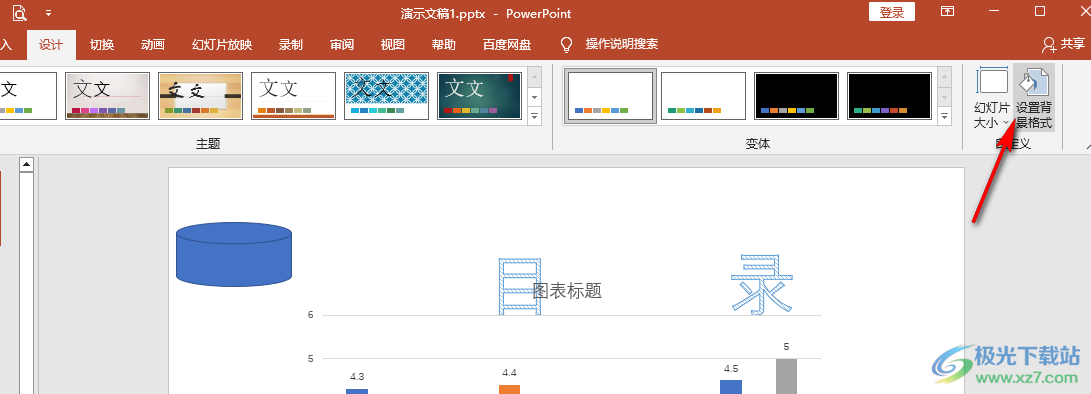
4、第四步,打开设置背景格式工具之后,我们在窗格中点击打开“颜色”选项,然后选择一个背景填充色
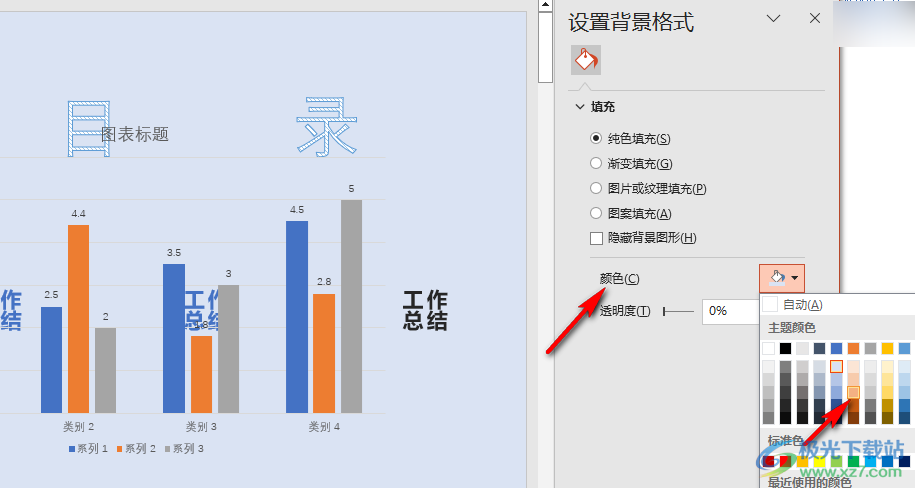
5、第五步,设置好背景填充色之后,我们拖动透明度处的滑块进行透明度调整即可
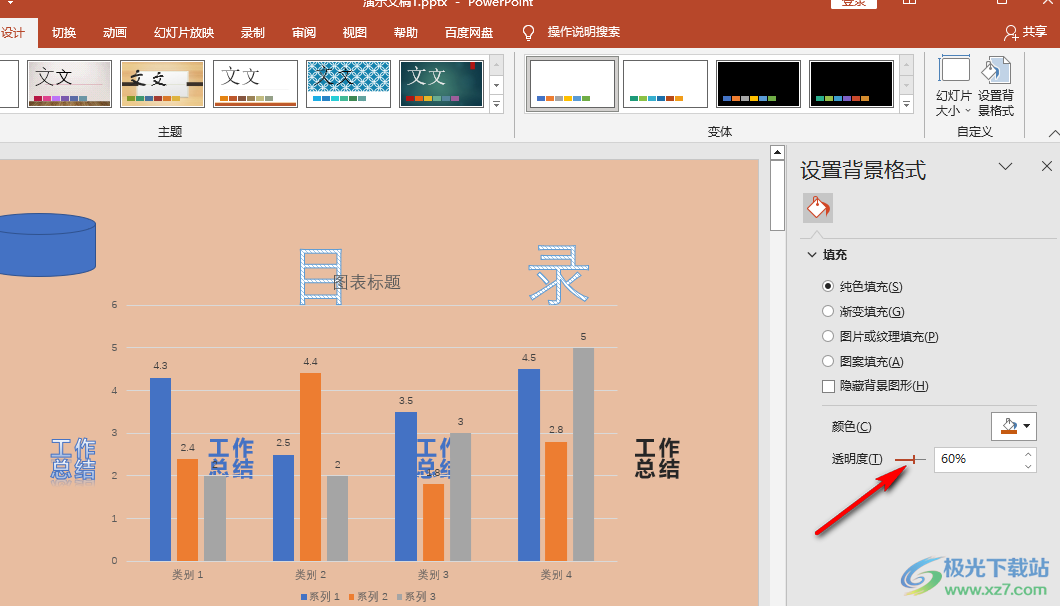
以上就是小编整理总结出的关于PPT设置背景颜色透明度的方法,在PPT的设置背景格式窗格中,除了图案填充方式之外,纯色填充、渐变填充、图片或纹理填充等方式都能够调整背景颜色透明度,感兴趣的小伙伴快去试试吧。

大小:60.68 MB版本:1.1.2.0环境:WinXP, Win7, Win10
- 进入下载
相关推荐
相关下载
热门阅览
- 1百度网盘分享密码暴力破解方法,怎么破解百度网盘加密链接
- 2keyshot6破解安装步骤-keyshot6破解安装教程
- 3apktool手机版使用教程-apktool使用方法
- 4mac版steam怎么设置中文 steam mac版设置中文教程
- 5抖音推荐怎么设置页面?抖音推荐界面重新设置教程
- 6电脑怎么开启VT 如何开启VT的详细教程!
- 7掌上英雄联盟怎么注销账号?掌上英雄联盟怎么退出登录
- 8rar文件怎么打开?如何打开rar格式文件
- 9掌上wegame怎么查别人战绩?掌上wegame怎么看别人英雄联盟战绩
- 10qq邮箱格式怎么写?qq邮箱格式是什么样的以及注册英文邮箱的方法
- 11怎么安装会声会影x7?会声会影x7安装教程
- 12Word文档中轻松实现两行对齐?word文档两行文字怎么对齐?
网友评论